FPS Monitor 4400
FPS Monitor je program koji pomaže praćenju statusa željeza tijekom igre ili bilo kojeg drugog procesa. Na vrhu zaslona prikazat će se sve potrebne informacije, tako da se ne morate prebacivati između prozora. Razmotrimo njegovu funkcionalnost detaljnije.
sadržaj
- Scene i slojevi
- Besplatno preoblikovanje preklapanja
- Postavke obavijesti
- screenshot
- Crni popis programa
- Prilagodba teksta
- Dodavanje slika
- Ispunjavanje boje
- Slojevi i njihove tinkture
- Postavke grafikona
- FPS i vrijeme generiranja okvira
- Korisnička podrška
- dostojanstvo
- mane
- Preuzmite probnu verziju programa FPS Monitor
- Pitanja i odgovori
Scene i slojevi
Postoji popis unaprijed pripremljenih predložaka za različite potrebe. Dostupni prizori za igre, struje, kompaktnu inačicu ili dodavanje vlastitih, ručno izrađeni. Ako je potrebno, sve se preimenuje, uređuje ili briše.
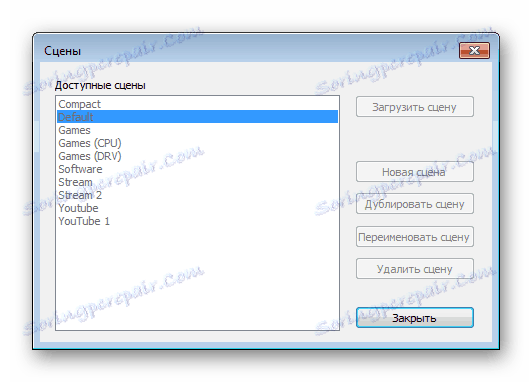
Prekrivanje je skup senzora čije vrijednosti se prate tijekom igre. Oni će uvijek biti prikazani na vrhu aktivnog prozora. Moguće je premjestiti na bilo koji dio zaslona i mijenjati veličinu.
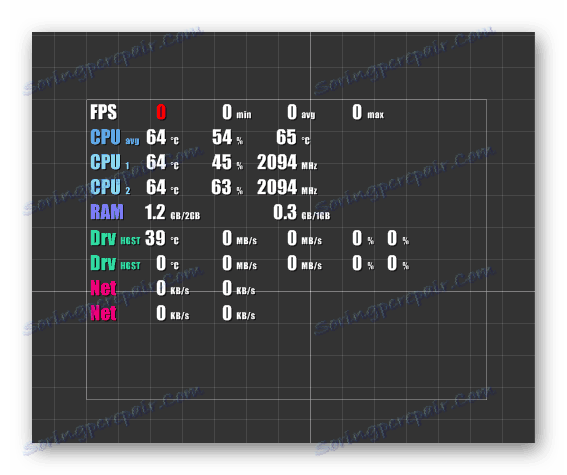
Igra prikazuje broj okvira u sekundi (FPS), opterećenje na procesoru i grafičkoj kartici, kao i njihove temperature, broj korištene i besplatne RAM-a.

Trenutačno, program ima više od četrdeset senzora i senzora koji pokazuju različite vrijednosti. Svakim ažuriranjem dodaju se sve više i više. Pravo tijekom igre, ne samo standardni GPU i CPU su dostupni za gledanje, ali i napon svakog elementa prati.

Besplatno preoblikovanje preklapanja
Developeri su omogućili slobodnu transformaciju svakog elementa scene, to se odnosi na prozore s grafičkim, slikama i drugim slojevima. Ova će vam funkcija pomoći prilagoditi scenu točno onako kako to korisnik treba. Imajte na umu da pritiskom na tipku Ctrl skalite na jednu stranu, ne samo proporcionalno.
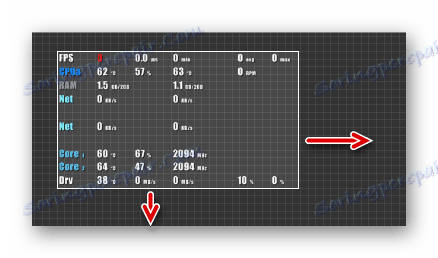
Dvaput kliknite lijevom tipkom miša na sloju otvara način editiranja u kojem je dostupna skaliranje svake linije, za to se pojavljuju posebne crte. Osim toga, korisnik može premjestiti svaki redak i vrijednost na bilo kojem mjestu.
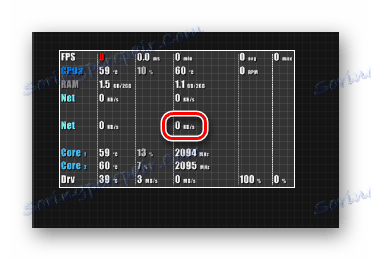
Postavke obavijesti
Ako određene vrijednosti nisu potrebne, one su onemogućene u posebnom izborniku za postavljanje. Tu možete promijeniti veličinu određene linije, njezin font i boju. Fleksibilnost promjene parametara pomaže vam uređivati sve senzore za vas.
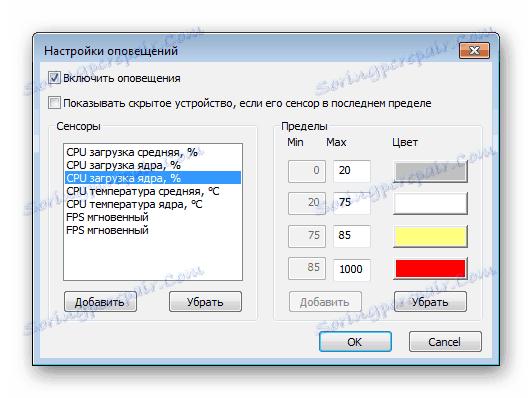
screenshot
Snimke zaslona dostupne su tijekom igre. Da biste to učinili, samo trebate malo konfigurirati program. Odaberite mapu u kojoj će se spremljene slike spremiti i dodijeliti hotkey koji će biti odgovoran za izradu snimke zaslona.

Crni popis programa
Ako trebate osigurati da program ne radi u određenim procesima, morate koristiti ovaj izbornik. Ovdje možete staviti bilo koji postupak na crnu listu i ukloniti je od tamo. Kao što možete vidjeti, prema zadanim postavkama već postoji nekoliko procesnih postupaka, pa ako nešto ne funkcionira, provjerite je li možda program dodan na ovaj popis. S lijeve strane možete vidjeti otkrivene procese koji su započeli tijekom operacije FPS Monitor.
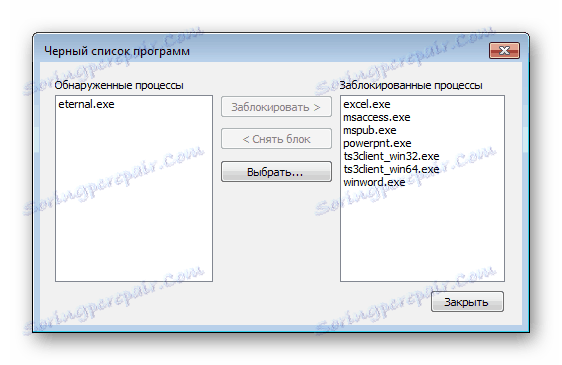
Prilagodba teksta
Obratite pažnju na mogućnost promjene fontova natpisa na bilo koji drugi koji je instaliran na računalu. Da biste to učinili, zasebni je prozor u "Svojstva" . Odabire font, veličinu, dodatne efekte i poteze. Program se ne mora ponovno pokrenuti, promjene odmah stupaju na snagu.

Dodavanje slika
Program FPS Monitor prvenstveno pomaže video blogerima i streamerima. Nedavno je dodao novi sloj s slikom. Ova značajka će vam pomoći pri istovaru ili nećete koristiti softver koji vam je potreban prije. Navedite samo put do slike, a ako je potrebno, označite okvir pokraj opcije "Čuvaj se za izmjene datoteka" - program će se automatski ažurirati ako je bilo kakvih izmjena.
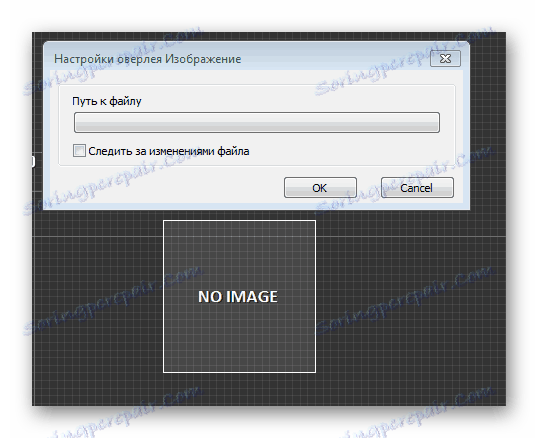
Ispunjavanje boje
Vizualni dizajn scene je vrlo važna aktivnost, jer njezin prikaz u igri i jednostavnost korištenja ovise o tome. Pored skaliranja, pomicanja i mijenjanja slova, preporučujemo da obratite pozornost na punjenje u boji.
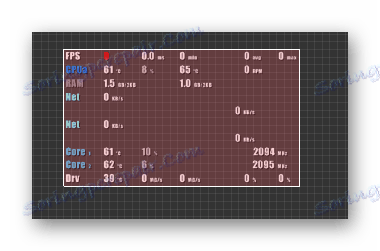
Možete odabrati bilo koju boju i nijansu u paleti. S desne se uređuje unošenjem vrijednosti. Niz transparentnosti "Alpha" odgovoran je za transparentnost punjenja. Što je niža vrijednost, to će biti transparentniji sloj.
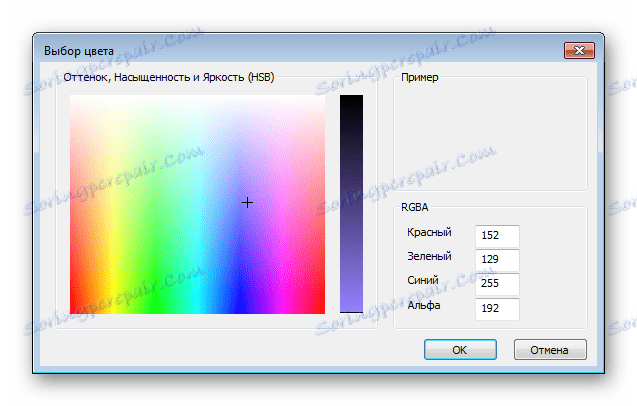
Slojevi i njihove tinkture
Na kartici "Prikaz" uključena je ploča s imovinom na kojoj se nalaze korisne funkcije. Slojevi se distribuiraju na isti način kao, na primjer, u grafičkim urednicima. Ono gore bit će najvažnije i pokriva sloj u nastavku. Na svaki sloj dodaje se tipka "Uključeno / isključeno" , postavljena je vidljivost u igri, snimka zaslona i učestalost ažuriranja, a preporučuje se posvetiti posebnu pozornost. Što je učestalost veća, točnije rezultate koje ćete vidjeti, to se odnosi na grafikone.
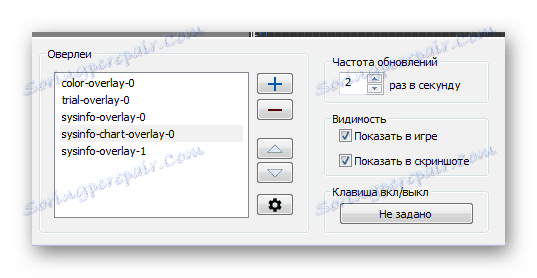
Postavke grafikona
Postoji odvojeni raspored preklapanja. Na njemu možete dodati šest različitih senzora i podesiti njihovu boju i položaj. Ova se radnja izvodi u "Svojstva" , gdje možete pristupiti klikom na desnu tipku miša u prozoru grafikona.
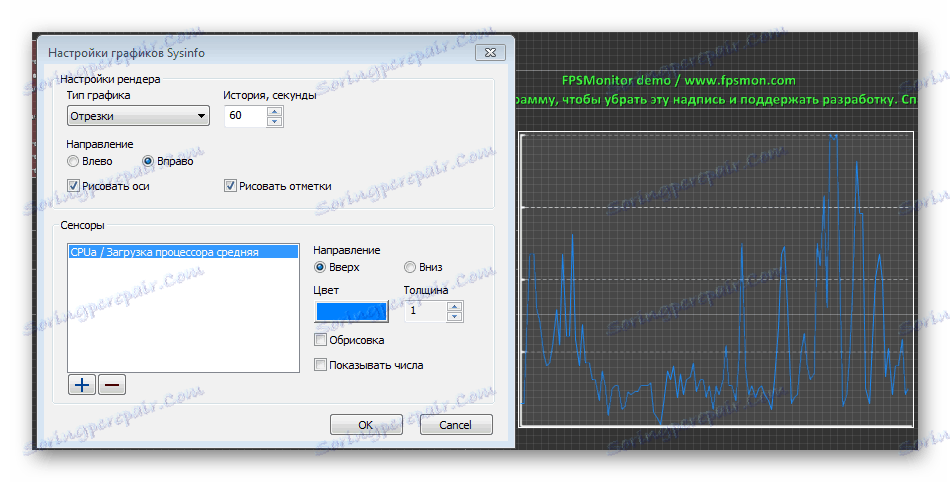
FPS i vrijeme generiranja okvira
Let's pogledajte bliže jedinstvenu funkciju koja je dostupna u FPS Monitoru. Svatko je navikao gledati samo na trenutačnu, maksimalnu ili minimalnu FPS vrijednost, ali vrlo malo ljudi zna da svaki sustav generira sustav u različito vrijeme, ovisno o različitim okolnostima. Korisnici čak ne primjećuju mikrolagove zbog činjenice da je jedan okvir generiran nekoliko milisekundi duže od ostalih. Međutim, to utječe na isti cilj u strijelcima.
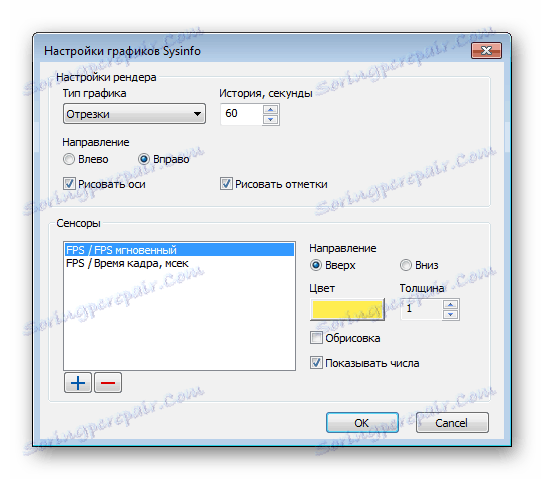
Nakon što postavite i podešavate one senzore, koji su prikazani na snimci zaslona gore, možete otići u igru za testiranje. Obratite pažnju na skokove linije s "Frame time" . Snažne fluktuacije mogu se pojaviti kada se napuni tekstura ili dodatno opterećenje na željezo. Podsjećamo vas da je rezultat bio izuzetno precizan, morate postaviti frekvenciju ažuriranja na maksimum, ta je vrijednost 60.
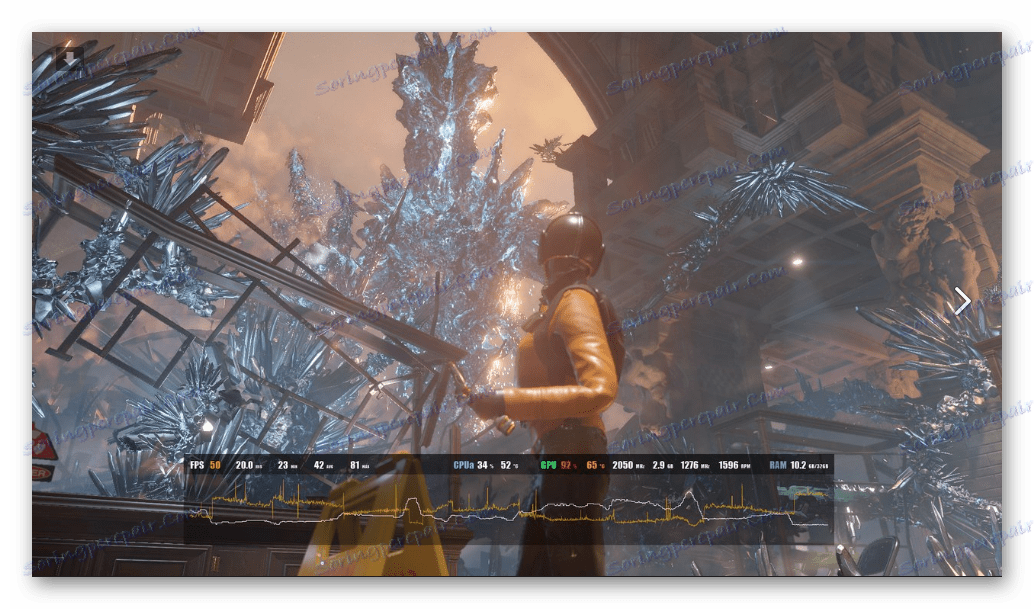
Korisnička podrška
Razvojni programeri pokušavaju pomoći u rješavanju problema. Možete postaviti pitanje na službenom mjestu ili u skupini FPS Monitor VKontakte. Novosti se objavljuju na Twitteru, a informacije se nalaze u odjeljku "O programu" . U istom prozoru možete kupiti licencu ako imate probnu verziju instaliranu.
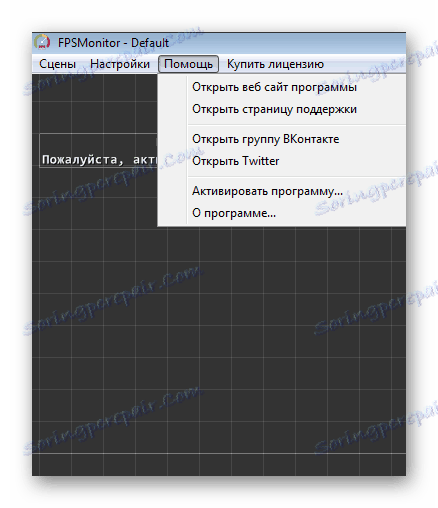
dostojanstvo
- Program je potpuno ruski;
- Korisnička podrška dobro funkcionira;
- Ne učitava sustav.
mane
- Program se distribuira uz naknadu.
FPS Monitor - dobar je izbor za one koji žele nadzirati status svog računala u igrama. Može raditi kao pozadina bez učitavanja sustava, zbog čega će performanse u igrama biti točnije. Slobodna verzija nije ograničena na ništa, samo se poruka s zahtjevom za kupnju prikazuje na zaslonu. Ovo rješenje ne prisiljava vas da kupite punu verziju zbog funkcionalnosti, ali je više usmjereno na podršku razvojnim programerima.